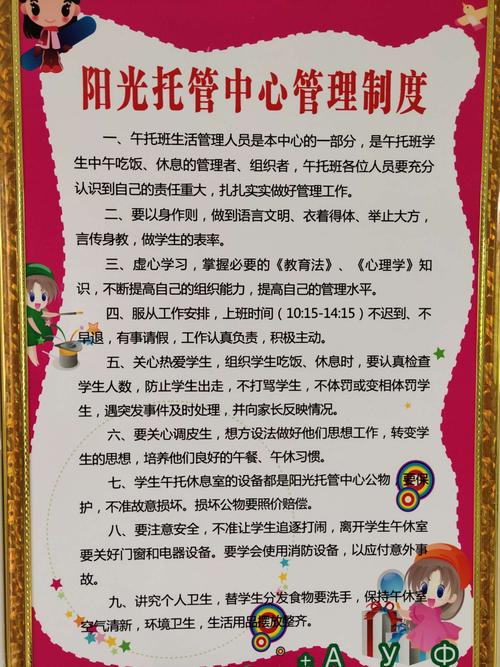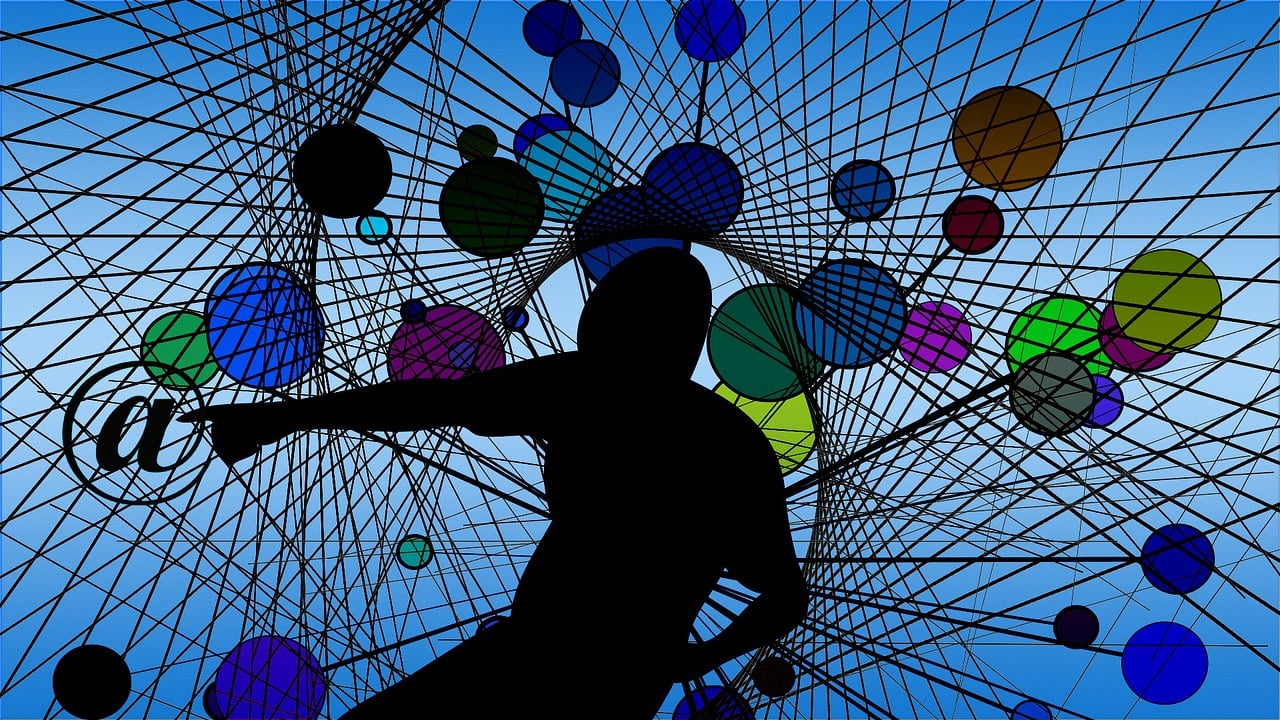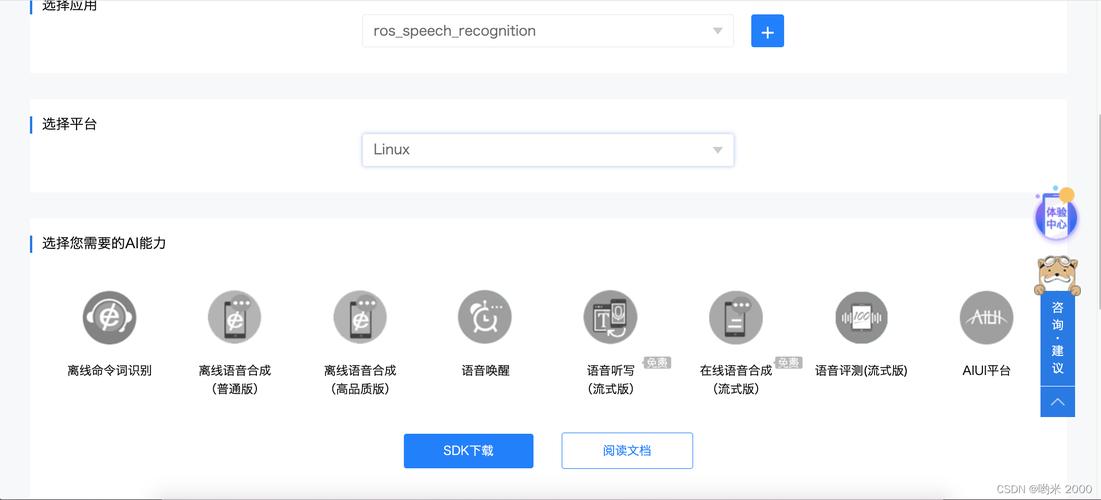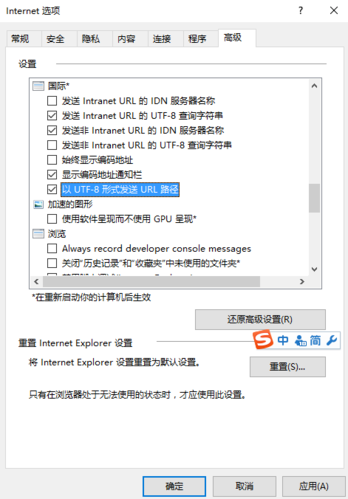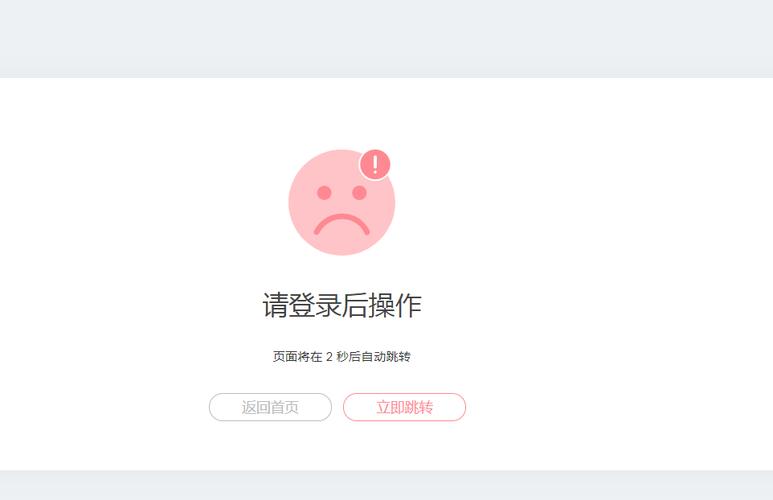当你在HP笔记本电脑上更换CPU后遇到开机报错的情况,这通常意味着出现了硬件兼容性问题或安装过程中的某些环节出现了问题,以下是一些可能导致这种情况的原因以及相应的解决方法。
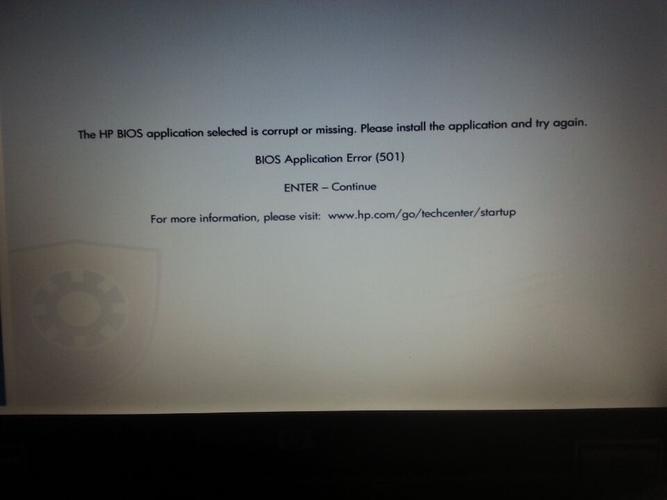
原因分析:
1、CPU兼容性问题:更换的CPU可能与你的主板不兼容,包括针脚数目、插槽类型、芯片组支持等。
2、散热问题:新CPU的散热设计功耗(TDP)可能与原散热系统不匹配。
3、安装不当:CPU安装不牢固或方向错误,或者散热器安装不当。
4、BIOS/UEFI未更新:更换CPU后可能需要更新BIOS或UEFI固件以获得支持。
5、硬件故障:更换过程中可能造成了其他硬件的损坏。
解决方案:
1、检查CPU兼容性:
确认新CPU与你的HP笔记本电脑主板支持的CPU列表相匹配,这可以在HP的官方网站或主板的说明书上找到。
检查CPU的针脚数和主板插槽是否一致。
2、检查散热系统:
确认散热器是否适合新的CPU,如果原散热器与新CPU不兼容,需要购买合适的散热器。
检查散热膏是否涂抹得当,是否需要重新涂抹。
3、重新安装CPU和散热器:
断开电源,卸下电池,确保电脑完全断电。
小心翼翼地移除散热器,取出CPU。
仔细检查CPU插槽是否有损坏或异物,清理干净后,正确并牢固地安装新CPU。
重新安装散热器,确保散热器与CPU接触良好且固定牢靠。
4、更新BIOS/UEFI固件:
如果新CPU需要更新的BIOS版本,你应该从HP的官方网站下载最新的BIOS文件。
按照官方指导进行BIOS更新,通常需要使用USB闪存盘或其他介质进行更新。
5、检查其他硬件:
在更换CPU过程中,可能会不小心损坏其他组件,如内存条、显卡等。
断电后,检查所有连接的硬件是否安装得当,没有损坏的迹象。
开机报错处理:
如果经过上述检查和重新安装后,仍然遇到开机报错,通常表现为以下几种情况:
不显示任何画面:可能是CPU或内存问题,尝试移除所有非必要的外设和内存条,只保留一根内存条重新启动。
发出蜂鸣声:这是主板发出的错误代码,通常与内存或CPU有关,参照主板的用户手册来解读这些蜂鸣声代码。
显示错误信息:如“CMOS checksum error – Defaults loaded”等,这通常指示BIOS设置出了问题,尝试重置BIOS到默认设置。
在更换CPU后遇到开机报错,需要耐心地一步步排查问题,如果自行解决困难,建议联系专业的维修服务或HP官方支持,记住,更换硬件有一定风险,如果对电脑内部结构不是非常熟悉,最好由专业人士来完成,希望这些建议能帮助你解决问题,让你的HP笔记本电脑恢复正常工作。